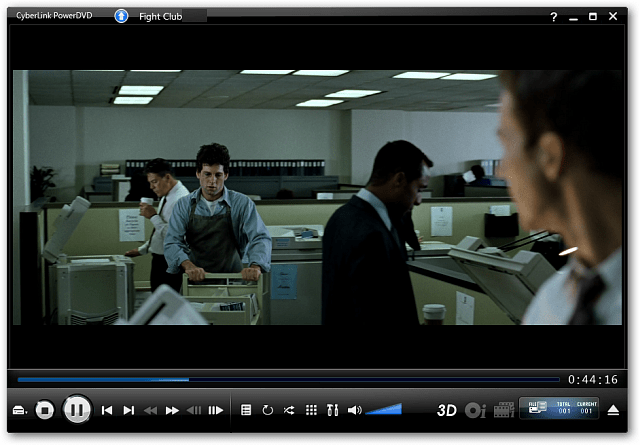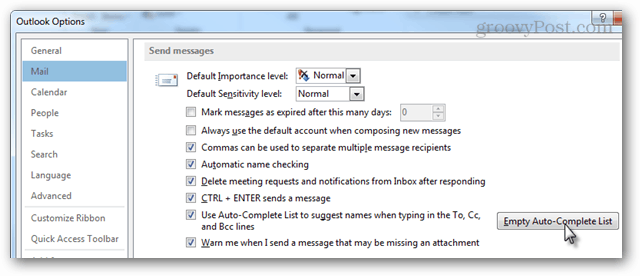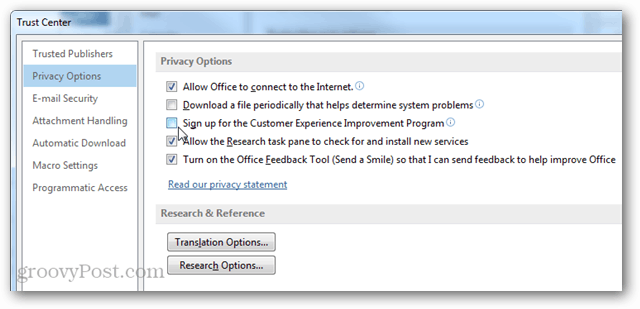كيفية تغيير مستويات أولوية إشعارات تطبيقات Windows 10
مايكروسوفت ويندوز 10 / / March 18, 2020
تاريخ آخر تحديث

يتضمن تحديث الذكرى السنوية لـ Windows 10 القدرة على تحديد أولويات إشعارات التطبيق. في ما يلي نظرة على كيفية عملها وكيفية تغيير مستويات الأولوية.
لقد أظهرنا لك كيفية إدارة و تكوين إشعارات تطبيق Windows 10 في الماضي ، وللمساعدة في ذلك ، توفر Microsoft القدرة على تحديد أولوية الإشعارات التي تراها من مركز الصيانة. إليك نظرة على كيفية إعداده.
إعطاء الأولوية لإخطارات تطبيقات Windows 10
للبدء ، توجه إلى الإعدادات> الإخطارات والتطبيقات. ثم قم بالتمرير لأسفل القائمة واختر التطبيق الذي تريد تغيير مستوى الأولوية.
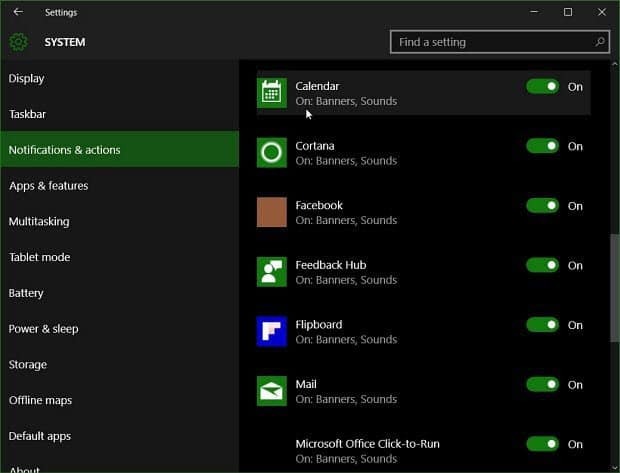
هنا ستلاحظ أن جميع خيارات الإشعار لا تزال موجودة بالإضافة إلى القدرة على تحديد أولوياتها.
ضمن "أولوية الإشعارات في مركز الإجراءات" ، يمكنك الاختيار بين عادي أو مرتفع أو علوي. يتم تعيين معظم تطبيقاتك على عادي بشكل افتراضي. سيعرض High (الإعلام) أعلى الإشعار فوق عادي ، والأعلى هو ما يجب اختياره لتطبيقك الأساسي.
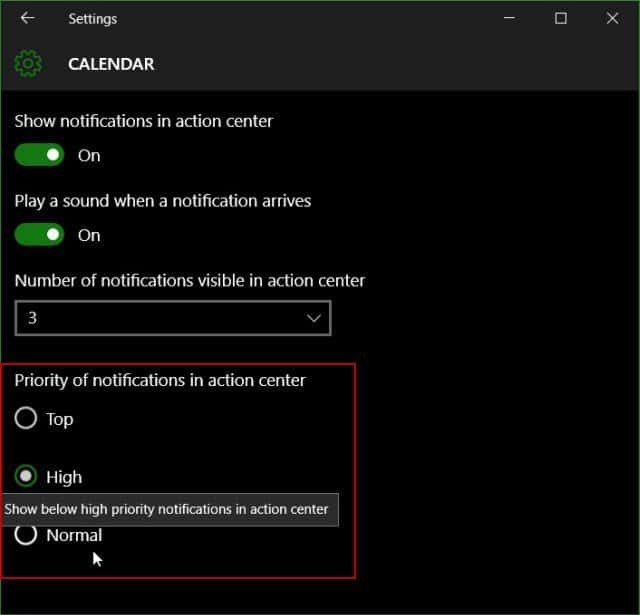
تجدر الإشارة أيضًا إلى أنه إذا كان لديك بالفعل تطبيق محدد في "أفضل كلب" ، فستحتاج إلى تأكيد رغبتك في إجراء التغيير.
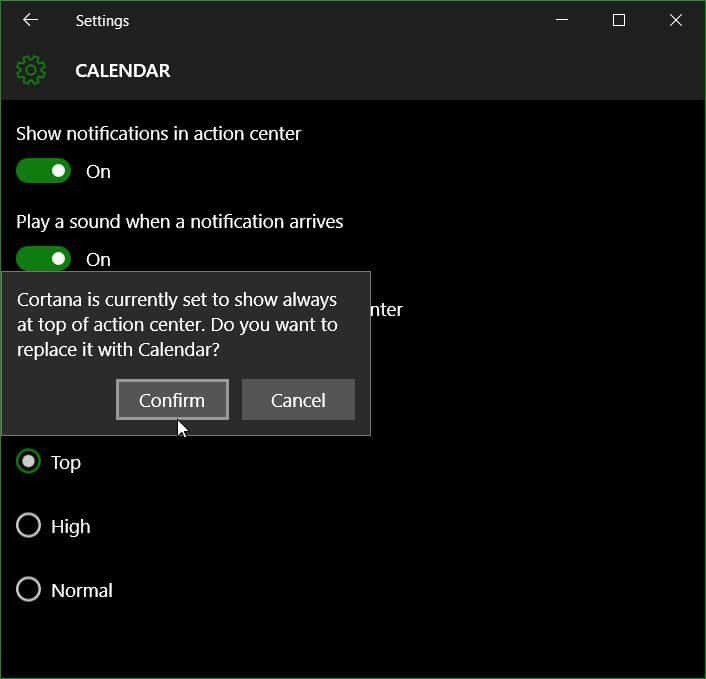
إذا كنت من محبي ميزة الإشعارات ، فهذه ميزة جديدة أخرى نظام التشغيل Windows 10 التي ستساعد على تحسين سير عملك خلال يوم العمل.
إن إعطاء الأولوية لإخطاراتك هو مجرد واحدة من الميزات الجديدة الرائعة القادمة إلى تحديث الذكرى السنوية لـ Windows 10. هل أنت متحمس لذلك؟ اترك تعليقًا أدناه وأخبرنا بأفكارك. أو انضم إلينا في أعمالنا الجديدة والمحسنة منتديات ويندوز 10.
لمزيد من المعلومات حول إشعارات تطبيق Windows 10 ومركز الإجراءات ، راجع المقالات التالية المرتبطة أدناه.
- كيفية إدارة إشعارات تطبيقات Windows 10
- كيفية تكوين واستخدام مركز الإجراءات في Windows 10
- كيفية تغيير أو إيقاف تشغيل أصوات التنبيه
- كيفية تعطيل مركز الإجراءات في Windows 10